优化配置 Little Snitch for Mac 的规则和设置
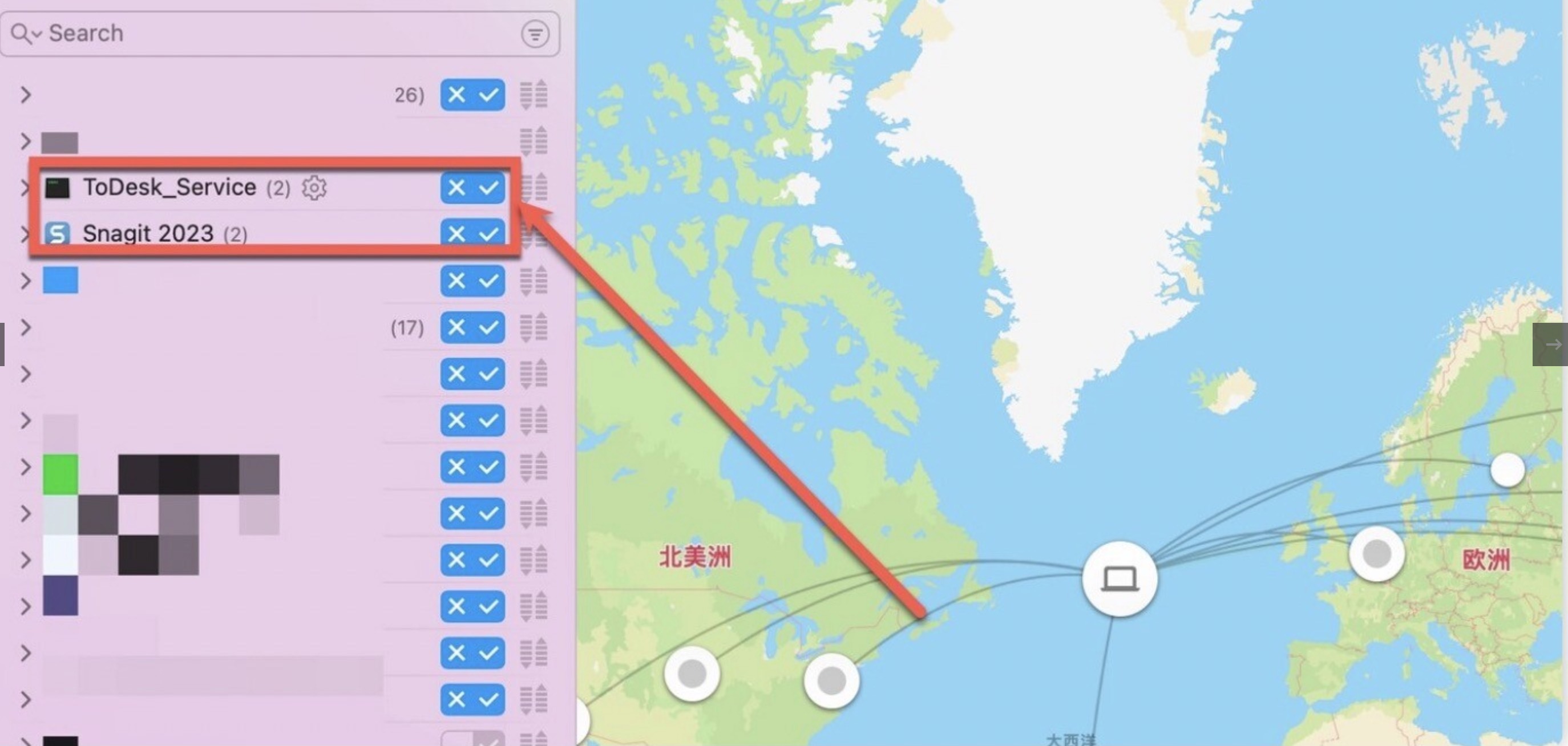
Little Snitch for Mac 是一款专业的 macOS 防火墙软件,它可以帮助你控制应用程序是否访问网络或者磁盘,并对系统不可信的进程和信息进行监控。如果你想保护你的 Mac 的网络安全,那么你需要了解如何配置和优化 Little Snitch for Mac 的规则和设置。
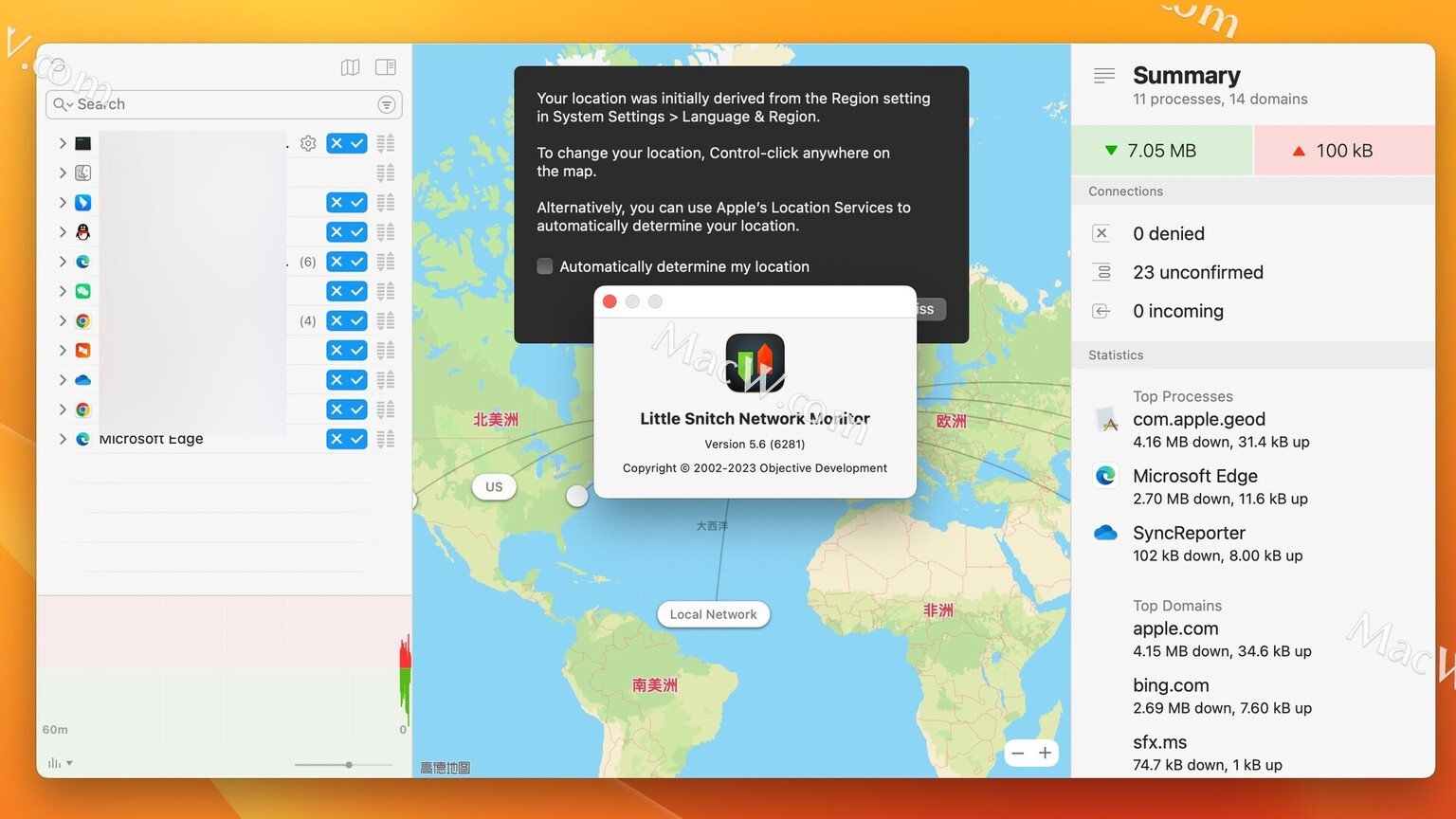
本文将为你介绍一些基本的操作和技巧,让你能够更好地使用这款强大的工具。
要使用 Little Snitch for Mac,你首先需要下载并安装它。
你可以从本网站下载最新版本的 dmg 文件,
然后双击打开并拖拽 Little Snitch Installer.app 到应用程序文件夹。
运行安装程序,按照提示进行操作,可能需要输入你的 Mac 开机密码和重启电脑。
2.Little Snitch 如何使用?
1、Mac 系统防火墙工具 Little Snitch 打开后窗口关闭会在右上角显示,点击 【Show Netword Monitor】 即可打开软件页面,如下图所示:
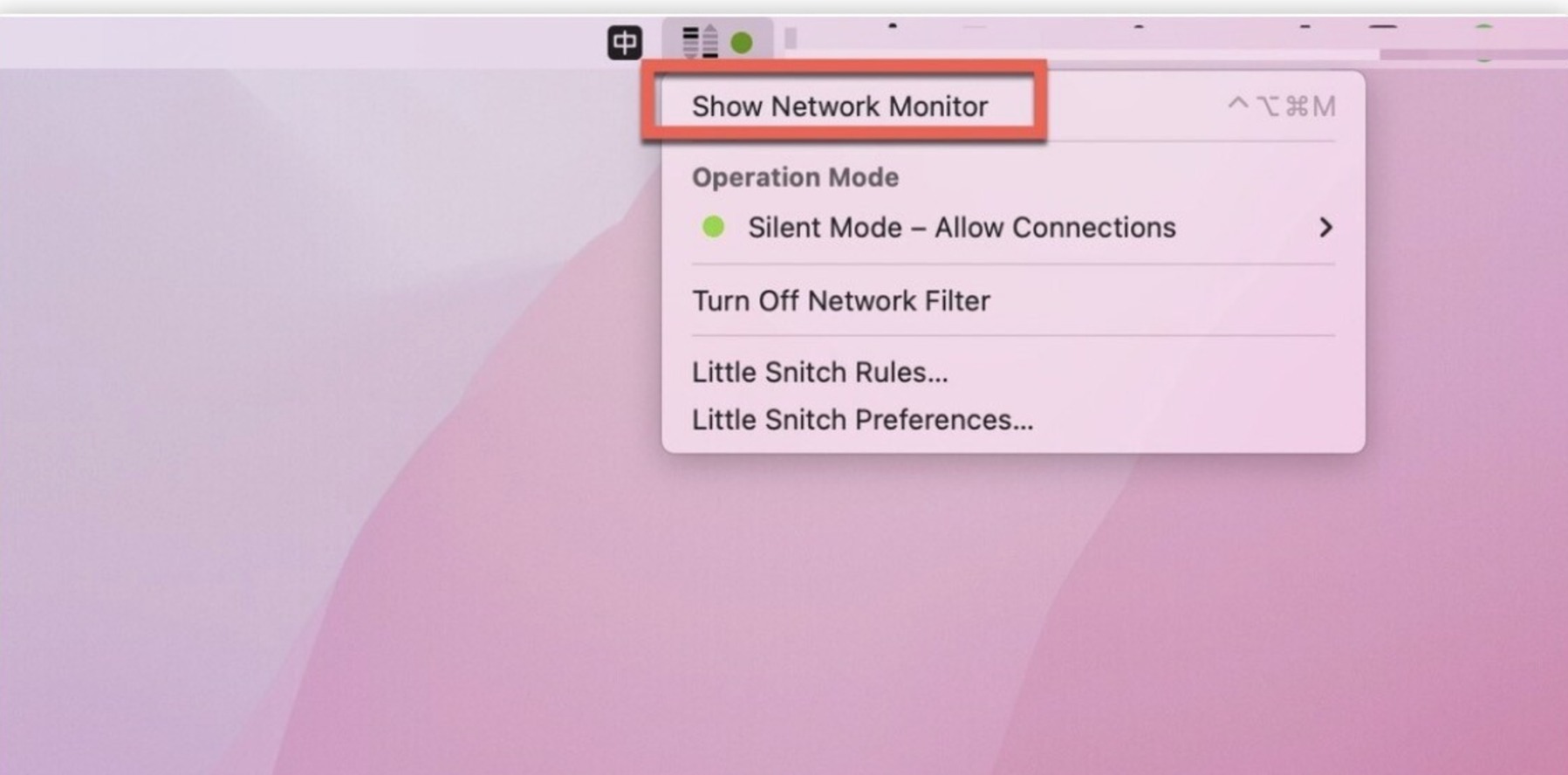
2、软件联网后,设置您要屏蔽的软件,点❌即可设置,该防火墙软件也可以自我屏蔽,这样就不会弹出更新的提示了,需要屏蔽官网信息的软件设置完成后,您可以放心使用软件了。
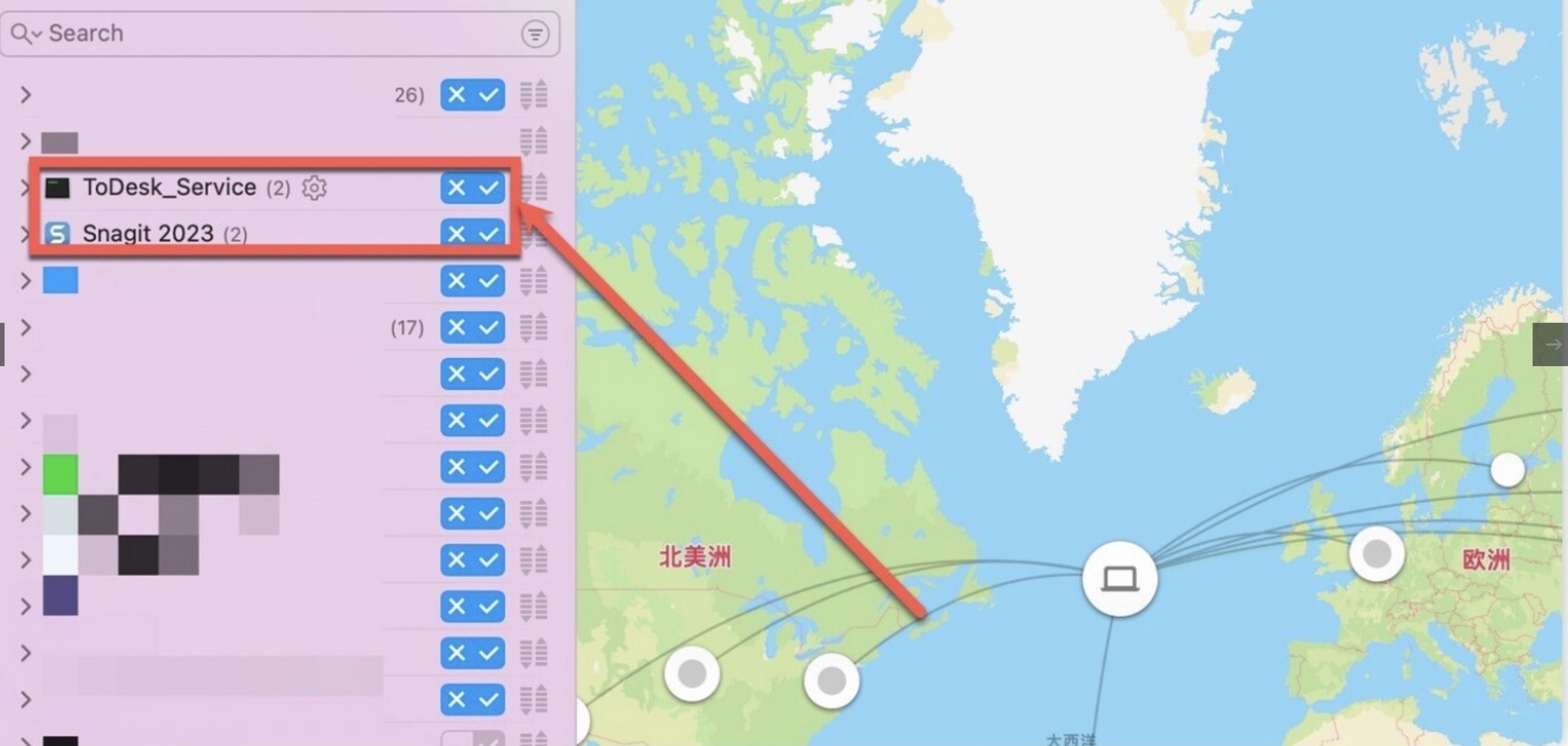
3. 配置 Little Snitch for Mac 的规则
当你第一次运行 Little Snitch for Mac 时,它会自动创建一些默认的规则,用于允许或拒绝一些常见的应用程序和服务的网络连接。
你可以在 Little Snitch Configuration.app 中查看和修改这些规则,也可以创建自己的规则。
规则分为两种类型:应用程序规则和全局规则。
应用程序规则是针对特定的应用程序或进程的,全局规则是针对所有的应用程序或进程的。
要创建一个新的应用程序规则,你可以点击左上角的加号按钮,然后选择一个应用程序或进程,或者直接拖拽一个应用程序或进程到窗口中。
然后,你可以选择允许或拒绝该应用程序或进程与特定的域名、IP 地址、端口或协议进行连接,也可以选择任意方向、任意服务器或任意端口。你还可以设置该规则的有效时间、优先级、备注等属性。
要创建一个新的全局规则,你可以点击左下角的加号按钮,然后选择一个域名、IP 地址、端口或协议,或者直接输入一个值。
然后,你可以选择允许或拒绝所有应用程序或进程与该域名、IP 地址、端口或协议进行连接,也可以选择任意方向。你还可以设置该规则的有效时间、优先级、备注等属性。
4 优化 Little Snitch for Mac 的设置
除了配置规则外,你还可以优化 Little Snitch for Mac 的一些设置,以提高其性能和便利性。你可以在 Little Snitch Configuration.app 中点击右上角的偏好设置按钮,打开偏好设置窗口。在这里,你可以调整以下几个方面:
- 通用:你可以设置 Little Snitch for Mac 在启动时是否自动运行、是否检查更新、是否显示菜单栏图标等选项。
- 连接警报:你可以设置当一个新的连接尝试发生时,Little Snitch for Mac 是否显示连接警报,并让你决定是允许还是拒绝连接。你还可以设置连接警报的显示位置、持续时间、样式等选项。
- 网络监视器:你可以设置是否启用网络监视器,并查看 Mac 的网络活动和流量统计。你还可以设置网络监视器的显示模式、地图样式











评论